Шины позволяют вам упростить подсистемы и моделировать интерфейсы с In Bus Element и Out Bus Element блоками. Эти блоки:
Уменьшите сложность и загроможденность сигнальной линии в блоке.
Упростите пошаговое изменение интерфейса.
Разрешить доступ к элементам ближе к точке их использования.
Можно использовать эти блоки вместо блоков Inport и Bus Selector для входов и блоков Outport и Bus Creator для выходов. Для примера эта модель использует Inport, Bus Selector, Bus Creator и блоки Outport.
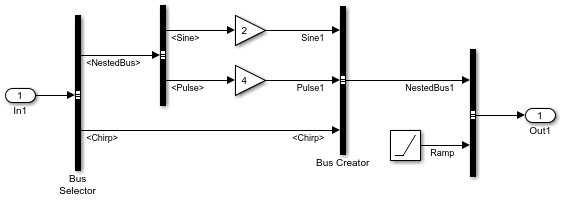
Эта эквивалентная модель использует In Bus Element и Out Bus Element блоки.
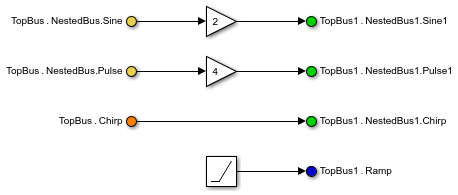
Совет
Для виртуальных шин на интерфейсах используйте In Bus Element и Out Bus Element блоки. Эти блоки поддерживают многоуровневые виртуальные шины и не требуют Simulink.Bus объекты, в отличие от Inport и Outport блоков.
Simulink® может помочь вам обновить интерфейс подсистемы, чтобы использовать In Bus Element и Out Bus Element блоки. На панели действий можно:
Эти действия недоступны в интерфейсах модели. Для получения дополнительной информации о шинах в интерфейсах модели смотрите Использование шин в интерфейсах модели.
Эти действия также недоступны для сигнальных линий и блоков, которые имеют дополнительные спецификации, включая имена сигналов и логгирование. Дополнительные спецификации создают потенциальные конфликты.
Следующие примеры иллюстрируют, как использовать панель действий для обновления интерфейсов подсистем. Примеры моделей просты, однако шины наиболее полезны, когда у вас есть много сигналов для объединения.
В этом примере показано, как преобразовать интерфейс, который использует блоки Inport, Bus Selector, Bus Creator и Outport для использования блоков In Bus Element и Out Bus Element.
Откройте и симулируйте модель примера, которая содержит подсистему, которая изменяет иерархию входной шины с помощью блоков Bus Selector и Bus Creator. Подсистема использует блоки Inport и Outport для входа и выхода.

Откройте подсистему.

Для преобразования блоков Inport и Bus Selector в блоки In Bus Element:
Выберите блок Bus Selector, который непосредственно соединяется с блоком Inport.
На панели действий, которая появляется при паузе на эллипсис, нажмите Bus Ports.

Можно аналогично преобразовать блоки In Bus Element и Bus Selector.

Чтобы преобразовать блоки Outport и Bus Creator в блоки Out Bus Element:
Щелкните блок Bus Creator, который непосредственно соединяется с блоком Outport без ответвления.
На панели действий, которая появляется при паузе на эллипсис, нажмите Bus Ports.

Можно аналогично преобразовать блоки Out Bus Element и Bus Creator.

Получившаяся модель упрощает маршрутизацию линий, облегчает пошаговое изменение интерфейса и позволяет получить доступ к элементам ближе к точке их использования.

Имя шины и ее элементы можно изменить, дважды щелкнув метки блоков и отредактировав их.
Чтобы легко идентифицировать элементы той же вложенной шины или порта шины, задайте цвета блоков.
Дважды кликните блок In Bus Element или Out Bus Element, чтобы открыть диалоговое окно для связанного порта.
Выберите элемент или верхнюю шину.
Задайте цвет фона в раскрывающемся меню Set color.

В этом примере показаны три способа упростить интерфейс подсистемы путем преобразования нескольких портов и их связанных сигналов в один порт и шину.
Откройте модель примера, которая содержит две подсистемы с несколькими входными и выходными портами.

Перетащите рамку выбора вокруг сигнальных линий между двумя подсистемами. На появившейся панели действий нажатия кнопки Создать шину.

Simulink заменяет блоки Inport и Outport в исходной и целевой подсистемах блоками In Bus Element и Out Bus Element.
Перетащите окно выбора вокруг сигнальных линий между исходными блоками и первой подсистемой. На появившейся панели действий нажатия кнопки Создать шину.

Simulink добавляет блок Bus Creator перед первой подсистемой и заменяет блоки Inport в первой подсистеме блоками In Bus Element.
Перетащите окно выбора вокруг сигнальных линий между второй подсистемой и блоками Scope. На появившейся панели действий нажатия кнопки Создать шину.

Simulink заменяет блоки Outport во второй подсистеме блоками Out Bus Element и добавляет блок Bus Selector после второй подсистемы.
Получившаяся модель использует виртуальные шины в интерфейсах подсистемы.

Вход шины для блока Model должен соответствовать шине, ожидаемой ссылочной моделью.
Если вы используете шину в качестве входа на или выход от ссылочной модели:
Только невиртуальная шина может содержать сигнальные элементы переменного размера.
Для генерации кода можно сконфигурировать только I/O arguments step method стиль интерфейса класса C++ для ссылочной модели при использовании невиртуальной шины или при использовании Default стиль интерфейса класса C++.
Для генерации кода можно сконфигурировать управление прототипом функции только для ссылочной модели при использовании невиртуальной шины.
In Bus Element | Out Bus Element